目前,Win10系統已經成為主流系統,越累越多的用戶開始升級Win10系統,包括如今生產的電腦都是預裝Win10系統。不過不少用戶還是喜歡Win8系統,那麼Win10系統怎麼退回Win8系統呢?下面和大家分享Win10系統退回Win8系統的詳細教程。
方法/步驟:
1、在桌面打開開始菜單,點擊“設置”,如下圖所示:
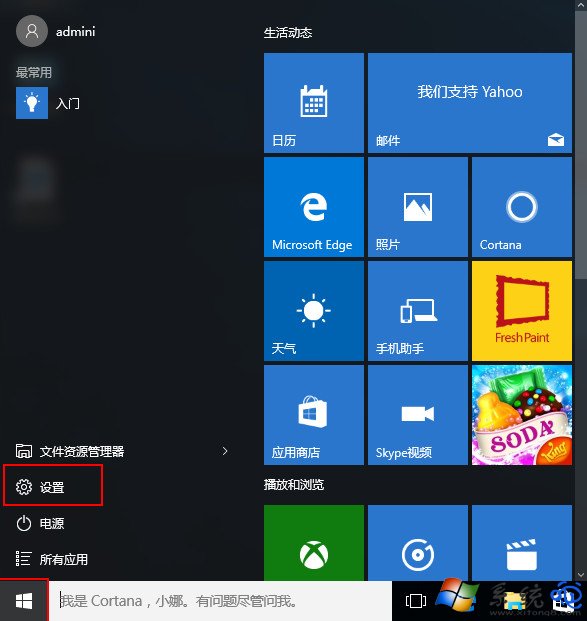
2、在打開的設置窗口中,找到“更新和安全”,如下圖所示:
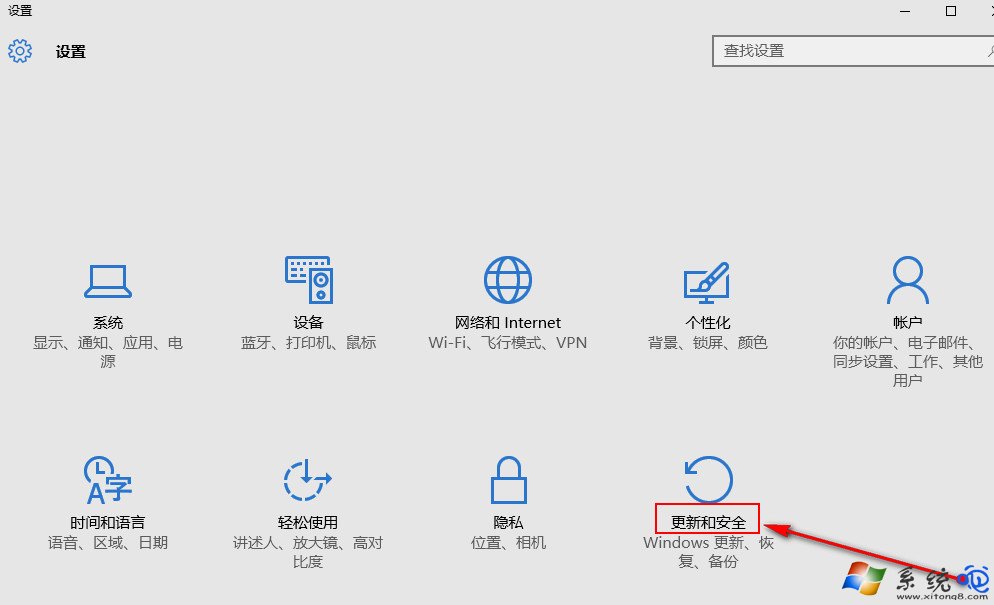
3、在打開的窗口中,切換到恢復,在右側窗口點擊回退到Windows 8下方的開始按鈕,如下圖所示:
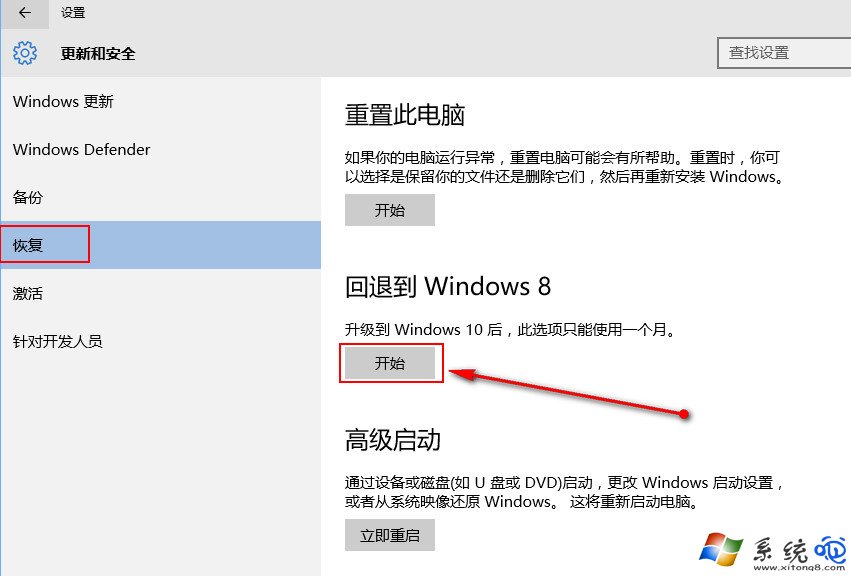
4、在執行系統回退之前會做一些簡單的配置,幾秒鐘時間,然後彈出一個表單讓你選擇為什麼要回退到老版本Win8系統,選擇後點擊“下一步”,如下圖所示:
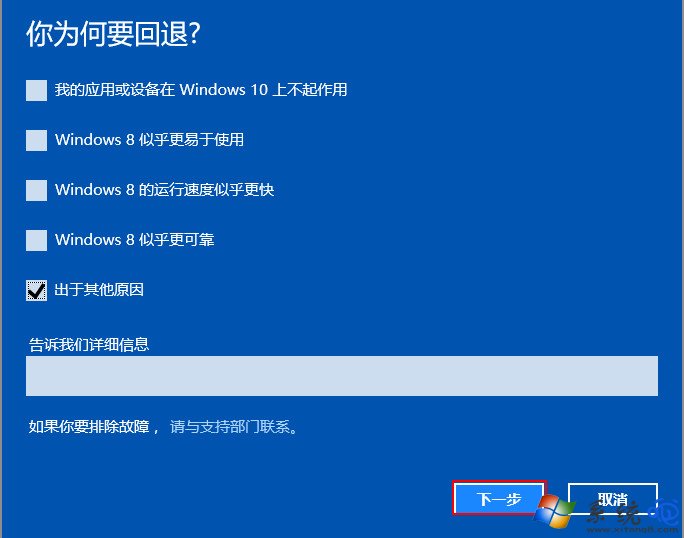
5、接著點擊“不,謝謝”按鈕,如下圖所示:
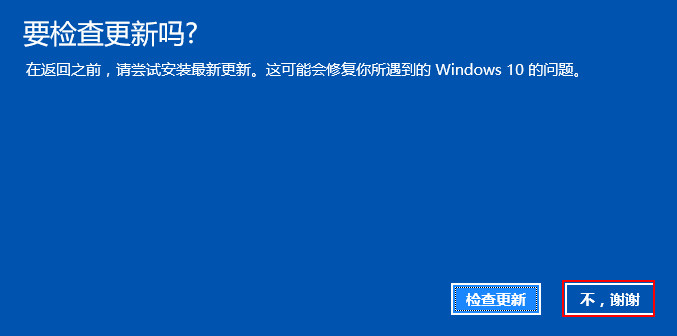
6、然後根據提示選擇“下一步”,如下圖所示:
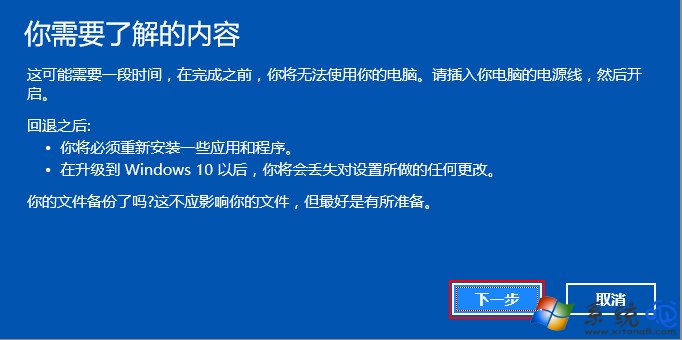
7、這裡說明一下,因為回退到Win8系統後只能使用本地用戶登錄,所以你最好先回憶一下以前的用戶密碼,選擇“下一步”,如下圖所示:
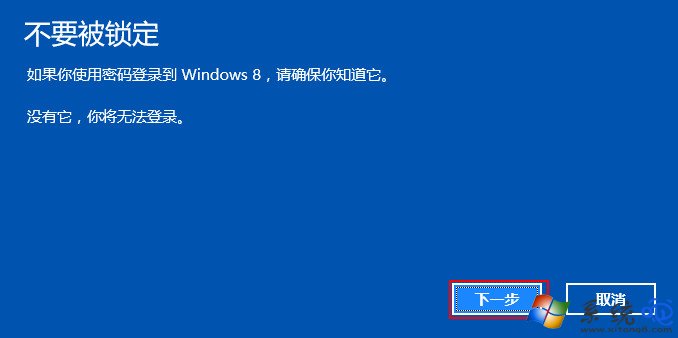
8、如果你決定要退回Win8系統的話,那麼請你再次點擊“回退到Windows8系統”執行系統回滾恢復,如下圖所示:
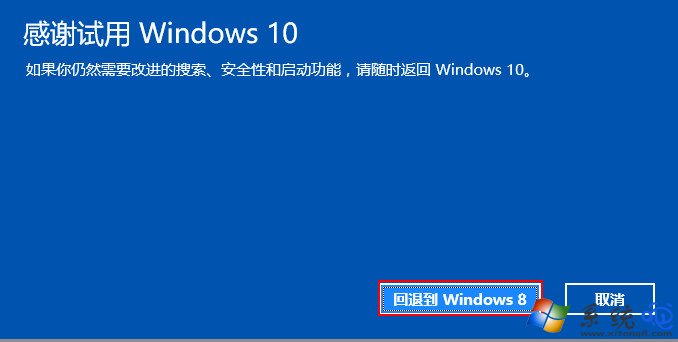
以上便是Win10系統退回Win8系統教程的全部內容,這個方法不僅可以退回Win8系統,還可以退回Win7系統,有升到win10系統後不習慣使用想要用回Win8、Win7的朋友,可以參考上面的方法進行回滾,希望此教程可以給大家帶來更多的幫助。